
使いやすいDVDコンバーター
WonderFox DVD Ripper Pro(コピーガード解除機能搭載)は、超高速度でDVDディスク、ISOファイル、DVDフォルダ/Video_TSをMKV、MP4、MOV、AVI、MP3、WAVなど動画や音楽にコンバート可能(迅速且つ正確にメイン動画を選出可能)です。GPUアクセラレーションに対応し、ワンクリックでの画質/ファイルサイズの設定が可能で、DVDの内容を高品質でISOイメージファイル、DVDフォルダ/Video_TSにコンバートすることも可能です。体験版があり、分割、回転、クロップ、エフェクト追加、オーディオトラック変更・削除、字幕の追加・削除・変更、圧縮、解像度/ビットレート/フレームレート/アスペクト比/ボリュームの調整/インターレース解除などの編集機能も提供されています。

皆さんは、大切な思い出が詰まったDVDをどのように保管していますか?「昔の映像を久しぶりに見たいけど、DVDプレーヤーがもうない…」「DVDが劣化して見られなくなったらどうしよう…」そんな不安を感じたことはないでしょうか?この記事では、大切な思い出を未来へ繋ぐために、DVDをデジタルデータに変換する方法をご紹介します。中でも、初心者でも簡単に扱えるおすすめのDVDコンバーターについて詳しく解説していきます。
DVDをデジタルフォーマットに変換するためのソフトやツールをお探しの場合、いくつかおすすめがあります。例えば、
高速で使いやすいDVDリッピングツールで、DVDをさまざまなデバイス向けに変換できます。
多様なフォーマットへの変換:DVDをMP4、AVI、MOV、MKV、FLV、MP3、WAVなどさまざまなフォーマットに変換できます。また、スマホやタブレット、ゲーム機、メディアプレイヤーなど、様々なデバイスに対応したプロファイルも備えています。
高速変換:高速なDVDリッピングを提供し、従来のDVDリッピングソフトと比べてかなり短時間で変換が完了します。多くの処理を同時にこなせるため、長時間の映画でもすぐに変換できます。
高品質の出力:DVDの内容をほぼそのまま高品質で保存できます。特にオリジナルの映像や音質を損なわずに変換するため、映像の画質を維持したい方にはおすすめです。
DVD保護解除機能:複雑なコピーガードや地域コード、CSS(コンテンツ保護システム)などのDVD保護を解除し、問題なくリッピングできる機能があります。これにより、保護されたDVDも簡単に変換できます。
簡単な操作:ユーザーインターフェースがシンプルで直感的で、DVDの挿入から出力形式の選択まで、初心者でもすぐに使い始めることができます。
トリミングやクロッピング機能:動画の不要な部分をカットしたり、画面サイズを変更したりする編集機能も搭載されています。これにより、不要なシーンを削除して、最適な形で動画を保存できます。
バックアップとコピー機能:DVDを完全にバックアップするためのオプションも提供しており、データが破損した場合にも安心です。
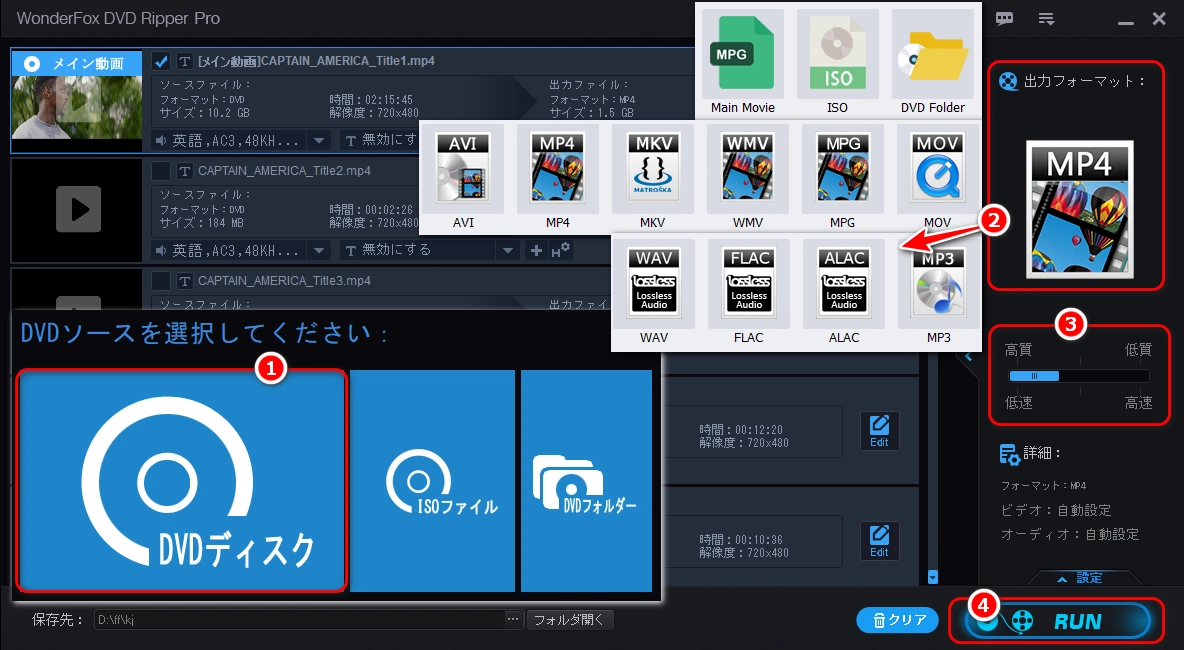
まとめ
WonderFox DVD Ripper Proは、DVDを手軽にデジタル形式に変換したい方に最適なツールです。豊富な機能と高速な処理速度、高品質な変換を提供しており、特に複雑なDVDコピー保護解除が必要な場合にも役立ちます。DVDコレクションをデジタル化したい方にとって、便利なソフトと言えるでしょう。
また、
無料でオープンソースのDVDリッピングツールで、簡単にDVDをMP4やMKVなどの形式に変換できます。使いやすく、設定も柔軟です。
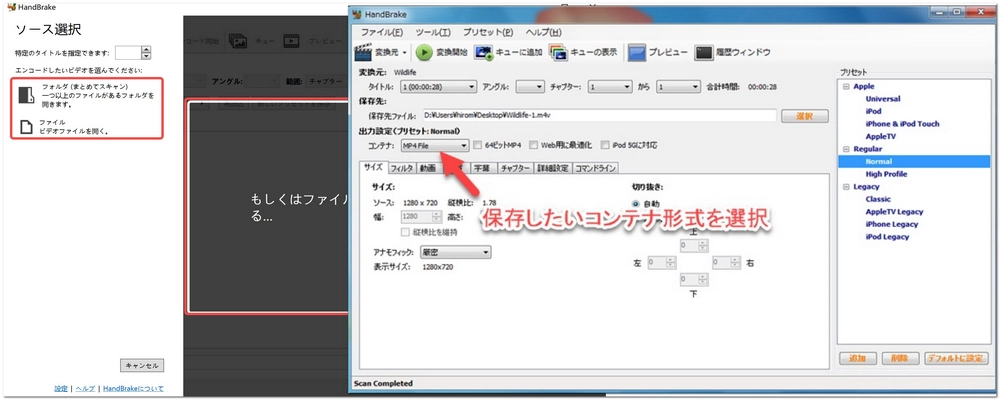
DVDやBlu-rayのリッピングに特化したツールで、MKV形式に変換できます。特にデータの品質を保ちながらリッピングできるのが特徴です。
これらのツールは、DVDをコンピュータに保存したり、ポータブルデバイス向けに変換したりする時に便利です。どれを選ぶかは、目的や好みによりますね!
まず、「WonderFox DVD Ripper Pro」をWindows PCに無料ダウンロードしてインストールします。
ソフトを起動し、メイン画面で「DVDディスク」を選択します。DVDドライブにコンバートしたいDVDを挿入し、ソフトが自動的にディスクを読み込みます。
画面右側の「出力フォーマット」ボタンをクリックします。出力フォーマット(動画、音楽、ISOイメージファイル、DVDフォルダー)を選択します。例えば、動画フォーマットならMP4、音楽フォーマットならMP3などを選びます。
必要があれば、字幕と音声トラック選択や、動画のトリミングやエフェクトの追加が可能です。
すべての設定が完了したら、画面右下の「RUN(実行)」ボタンをクリックします。コンバートが開始され、完了すると通知が表示されます。
これで、DVDを希望のフォーマットにコンバートできます。操作は簡単で、初心者でも迷うことなく使えると思います。
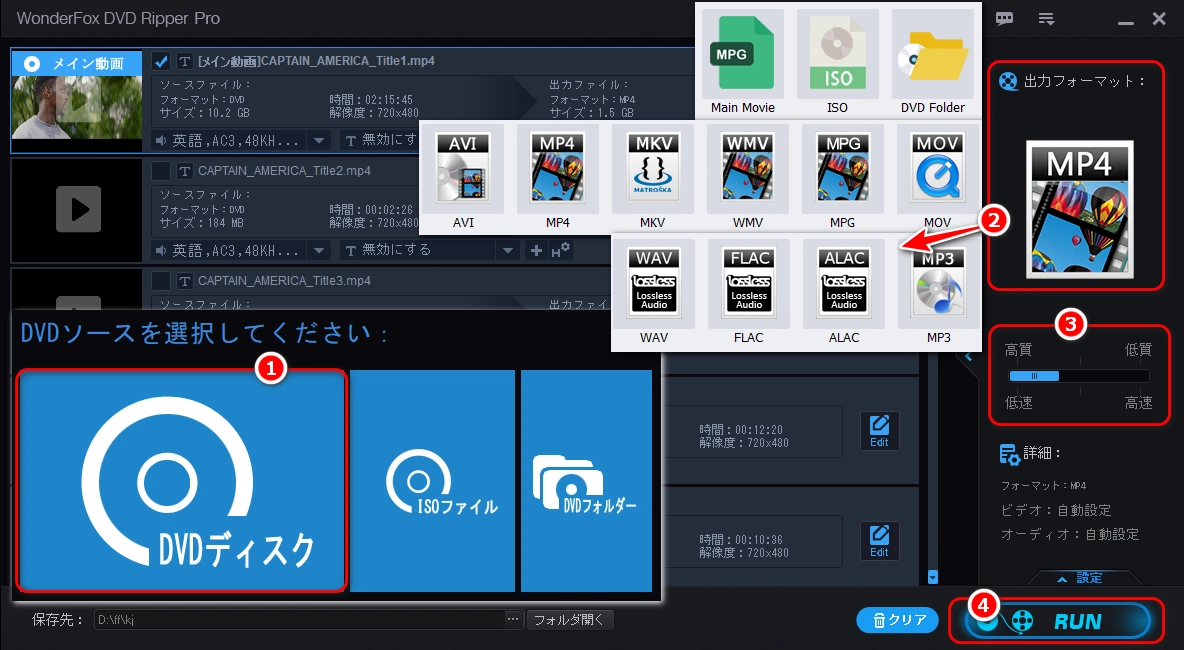
利用規約 | プライバシーポリシー | ライセンスポリシー | Copyright © 2009-2025 WonderFox Soft, Inc. All Rights Reserved.